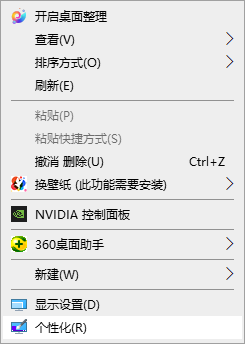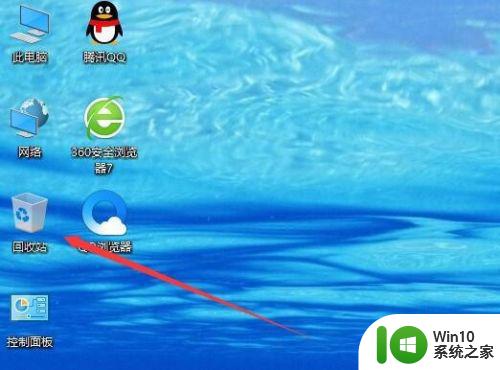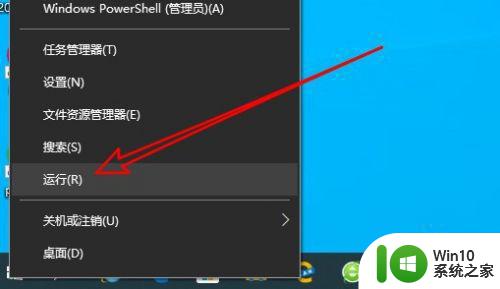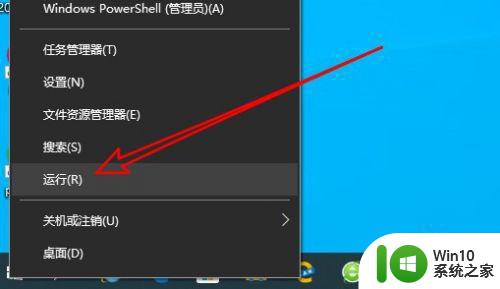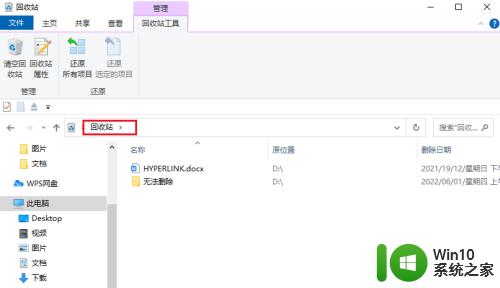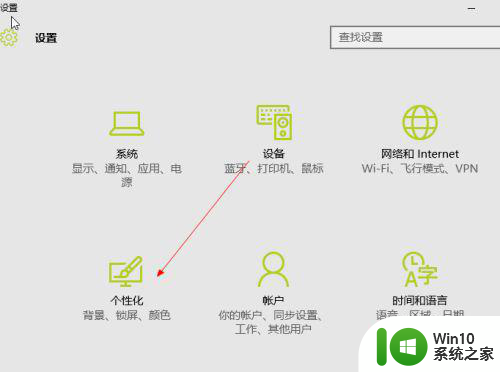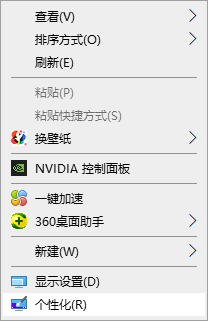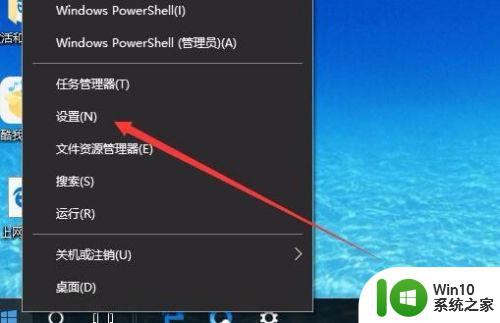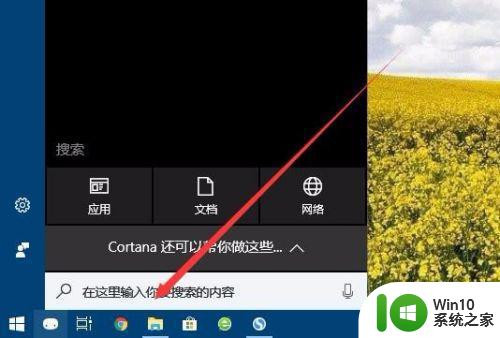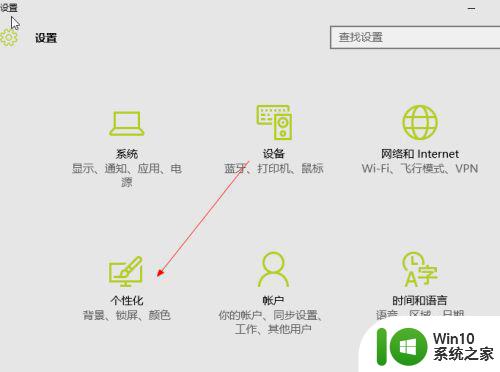win10开机只显示回收站的解决方法 win10开机后桌面只有回收站怎么回事
更新时间:2023-03-09 13:56:38作者:yang
win10开机后出现桌面只有回收站的情况,相信许多的网友应该都遇到过,可是碰到这一状况之后,有什么好的方法可以快速解决呢?有的小伙伴可能不是很清楚,所以对于这一问题,今天小编为大家整理分享的就是关于win10开机后桌面只有回收站怎么回事,一起往下看吧。
解决方法如下:
1、如果桌面只剩一个回收站,那么是有可能你把所有转面快捷键都删除了。这时候你点开回收站看是否能找到删除的快捷方式。
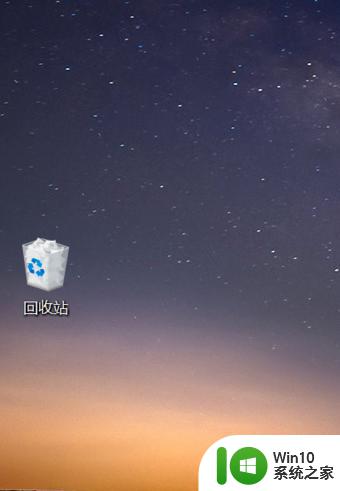
2、如果看到有你删除的快捷方式,那么选中所有快捷方式。点击鼠标右键选择还原。
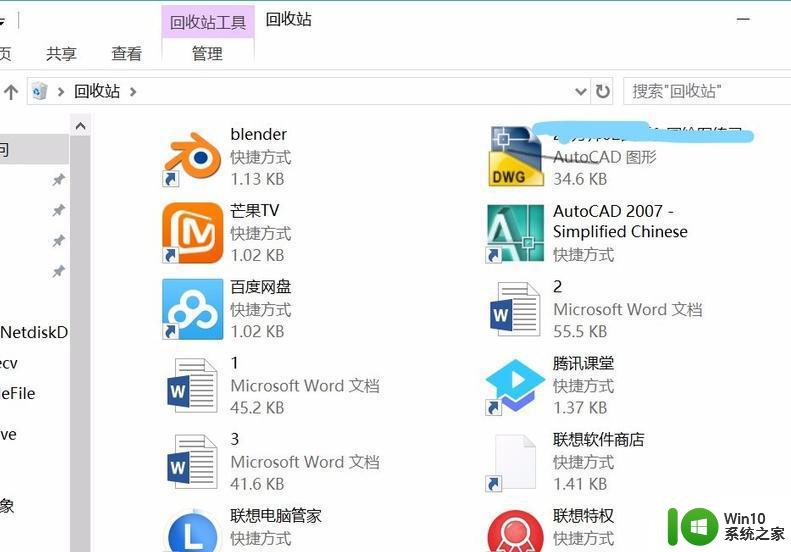
3、也可以直接点击鼠标右键,点击撤销删除。这样所有的快捷方式也都能回到桌面。
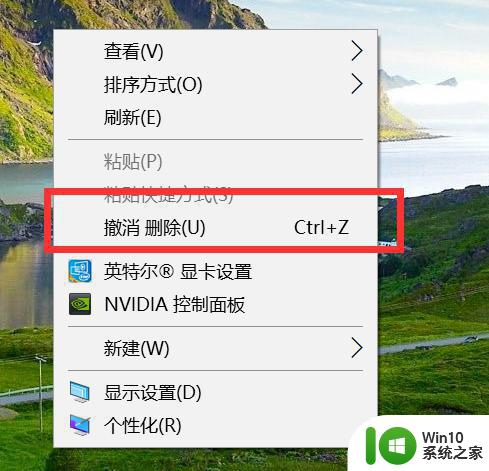
4、如果不是以上的情况,你可以试试光标在桌面点击右键,会弹出右键菜单。点击查看选项。
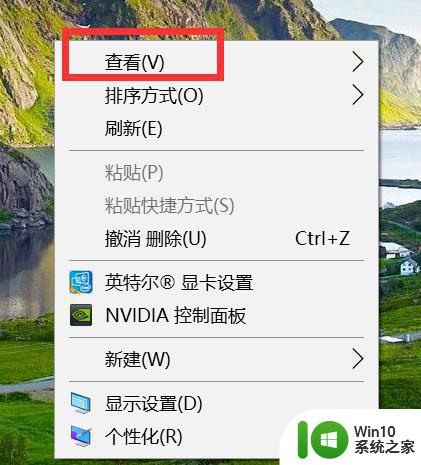
5、点开后你会发现最下面有一个显示桌面图标选项,如果没有勾选上就把这个选项勾上。
6、这时候你会发现桌面所有图标都显示了。
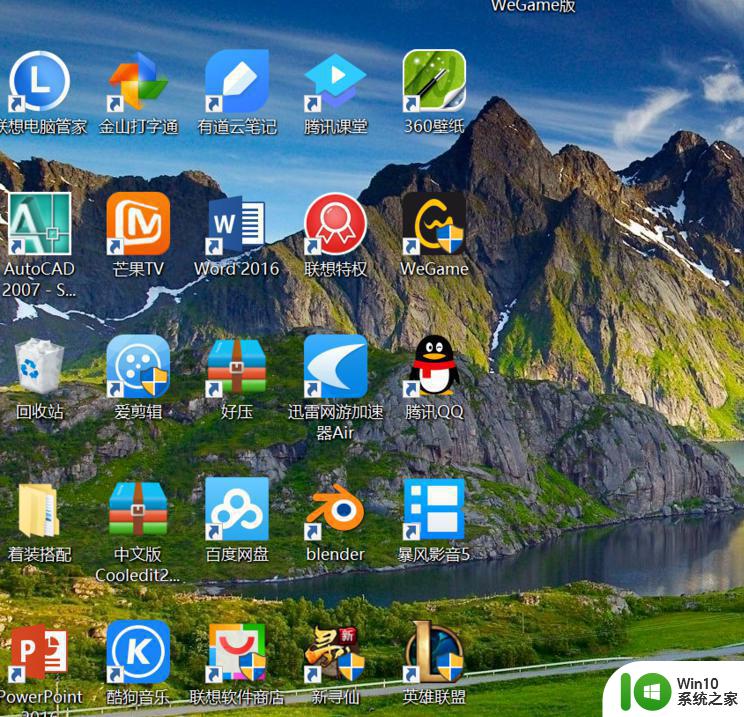
关于win10开机后桌面只有回收站怎么回事就为大家分享到这里啦,有遇到相同情况的可以参考上面的方法处理哦。